Näin mittaat etäisyyden Google Maps -palvelussa
Google Maps kertoo linnuntien

Etäisyyden mittaaminen lyhyesti
- Avaa Google Maps tietokoneella tai älypuhelimella
- Valitse lähtöpiste asettamalla punainen pinni
- Klikkaa merkkiä hiiren oikealla painikkeella ja valitse 'Mittaa etäisyys'
- Klikkaa kartalta haluamaasi pistettä selvittääksesi kohteiden välisen etäisyyden
Google Maps on erittäin hyödyllinen karttapalvelu. Sen avulla saat selville esimerkiksi tiemaksut sekä reaaliaikaiset päivitykset ruuhkista sekä onnettomuuksista. Nyt sen avulla voi myös mitata kahden kohteen välisen etäisyyden.
Viimeksi mainittu työkalu on jäänyt monilta huomaamatta, sillä se on piilotettu Google Mapsin valikkoon. Tämän vuoksi moni ei siitä tiedäkään.
Kerromme tässä artikkelissa, miten voit mitata Google Maps -palvelun avulla kahteen kohteen välisen etäisyyden PC:llä sekä älypuhelimella. Kunhan saat ominaisuuden selville, onnistuu sen käyttö kädenkäänteessä.
Mitä tarvitset etäisyyden mittaamiseen?
- Google Maps -sovelluksen PC:llä tai älypuhelimella
Etäisyyden mittaaminen vaihe vaiheelta
- Jos käytät tietokonetta, avaa Google Maps -verkkosivu ja hae hakupalkin avulla haluamasi lähtöpiste. Tämän jälkeen voit klikata karttamerkintää hiiren oikealla painikkeella avataksesi valikon.
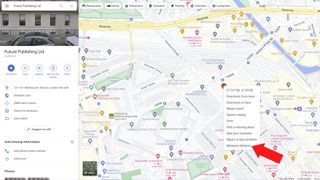
Alasvetovalikon alimpana vaihtoehtona on 'Mittaa etäisyys' (englanniksi 'Measure distance'). Valitse se aloittaaksesi etäisyyden mittaamisen. Ruudun alalaitaan ilmestyy pieni valkoinen laatikko, joka ilmoittaa ominaisuuden aktivoitumisesta. Tämän jälkeen voit klikata kartalta haluamaasi kohdetta, jonka jälkeen etäisyys ilmestyy ruudulle näkyviin. Esimerkkikuvassa voi nähdä 3,71 kilometrin etäisyyden TechRadarin Lontoon toimiston sekä British Museumin välillä.
On hyvä huomata, että etäisyys on mitattu linnuntienä. Se ei siis kerro kävely- tai ajomatkaa, vaan näyttää suorimman mahdollisen tien rakennuksista, teistä ja vesistöistä välittämättä.
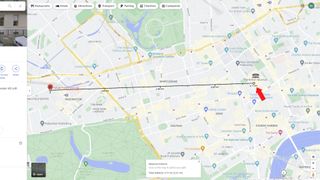
Jos haluat muuttaa mittaustulosta, klikkaa viivan päässä olevaa valkoista palloa ja vedä se uuteen kohteeseen. Voit vastaavasti myös klikata uuteen kohtaan kartalla, jolloin mittaukseen tulee uusi merkintä. Alla oleva kuva esittelee esimerkiksi mittauksen Sydneystä Lontoon kautta New Yorkiin.
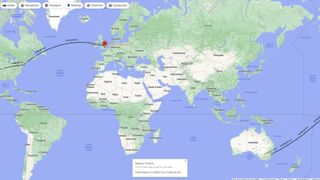
- Jos käytössäsi on iPhone- tai Android-älypuhelin, avaa Google Maps -sovellus (tai lataa se App Storesta tai Play Kauppa -latauspaikalta). Paina sormella kartasta avointa kohtaa asettaaksesi karttamerkinnän ('Dropped pin'). Kun painat tätä punaista merkkiä, avautuu ruudulle valikko, jonka yläosassa on 'Mittaa etäisyys' ('Measure distance').
Tämän jälkeen ikoni sekä sininen viiva ilmestyvät ruudulle. Voit raahata tätä viivaa viedäksesi sen kohdesijaintiin välimatkan mittaamiseksi. Aivan kuten tietokoneellakin, myös puhelimella voi lisätä useamman mittauksen samanaikaisesti.
Get the best Black Friday deals direct to your inbox, plus news, reviews, and more.
Sign up to be the first to know about unmissable Black Friday deals on top tech, plus get all your favorite TechRadar content.
Mikäli mittauspiste meni väärään paikkaan ja haluat poistaa sen, voit painaa 'Kumoa' ('Undo'). Kolmen pisteen takaa avautuva valikko puolestaan sisältää mahdollisuuden poistaa kaikki etäisyysmittaukset kerralla.
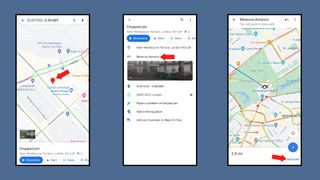
Loppukommentti
Jollet osaa lentää tai kulkea seinien läpi X-Men-supersankarien tavoin, linnuntien mittaaminen ei kerro kovinkaan hyödyllistä tietoa kahden sijainnin välisestä etäisyydestä. Liikuitpa kävellen tai kulkuneuvolla, joudut todennäköisesti kiertämään rakennuksia sekä muita esteitä matkalla määränpäähän.
Esimerkiksi tämän artikkelin kuvassa esitelty välimatka British Museumin ja toimistomme välillä on kävellen 4,35 kilometriä. Linnuntienä matka lyhenee 3,71 kilometriin.
Jos aiot oikeasti liikkua paikasta toiseen, kannattaa ennemmin hyödyntää Google Mapsin reittiohjeita varsinaisen matkan selvittämiseksi. Toki palvelun etäisyydenmittaus taipuu myös tähän, mutta joudut tällöin vetämään nuolia koko kuljettavan reitin matkalta.
Reittiohjeet tarjoavat lisäksi tiedon busseista ja muista julkisista kulkuneuvoista. Tämä helpottaa hahmottamaan sitä, kannattaako matka taivaltaa kävellen vaiko sittenkin esimerkiksi ratikan kyydissä.
Markus Mesiä on teknologia- ja pelitoimittaja, joka on viimeisen vuosikymmenen aikana kirjoittanut useisiin kotimaisiin medioihin. Sydämen asioita ovat pelien lisäksi ennen kaikkea musiikki ja urheilu. Viimeksi mainittu tosin lähinnä kotisohvalta katsottuna ja analysoituna.
- Hamish HectorSenior Staff Writer, News
Suosituimmat



